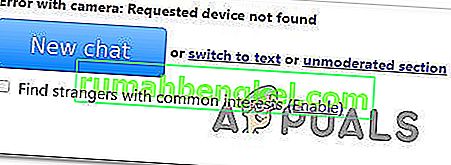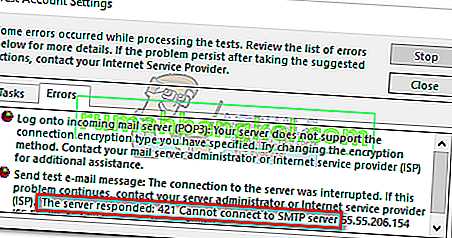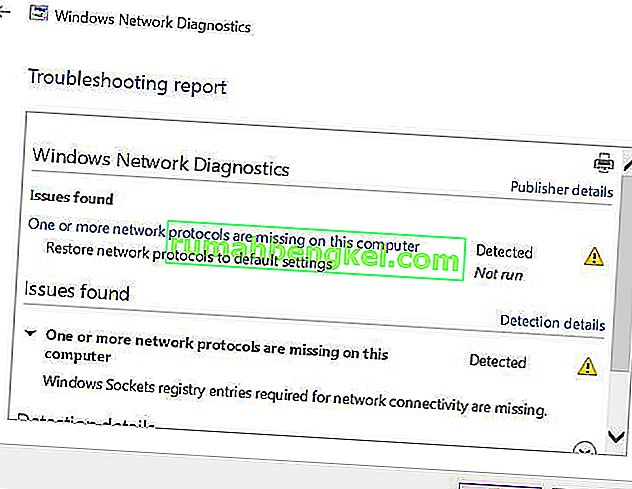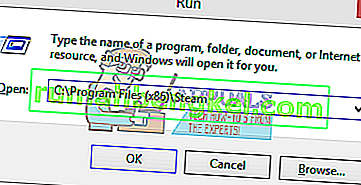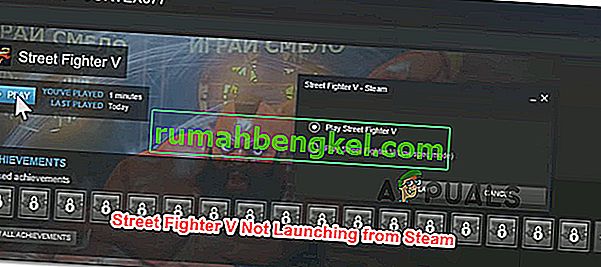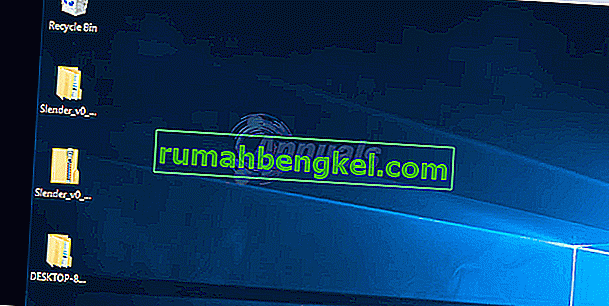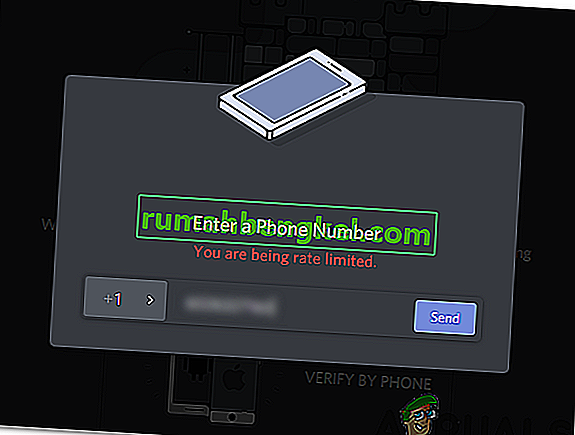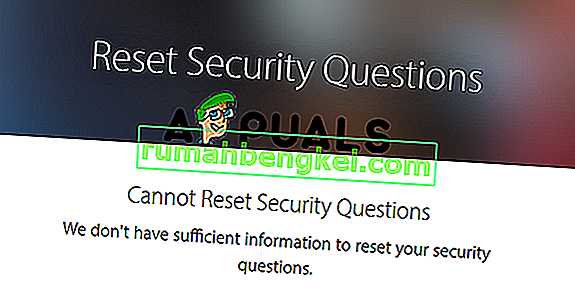Embora raro, o problema “ android.process.acore parou inesperadamente ” é tão persistente e perigoso quanto poderia ser. Esse problema, um problema que faz com que os dispositivos Android afetados exibam constantemente a mensagem de erro “android.process.acore parou inesperadamente”, não importa quantas vezes seja descartado, foi levado ao conhecimento do mundo em 2013.
Esse problema torna quase impossível para uma pessoa usar um dispositivo afetado sem problemas, por isso é imperativo que esse problema seja corrigido assim que um dispositivo Android o contrair. Embora existam dezenas de soluções para esse problema circulando na Internet, a maioria delas corrige o problema temporariamente ou simplesmente não funciona. A seguir estão os três métodos que provaram ter sucesso na eliminação do erro “android.process.acore parou inesperadamente”:
Método 1: limpar o cache e os dados de todos os aplicativos de contatos
1. Desligue a sincronização do dispositivo

2. Faça backup de todos os contatos no dispositivo, pois eles serão excluídos quando os dados dos aplicativos de contatos forem apagados.
3. Vá para Configurações > Gerenciador de aplicativos .

4. Role para baixo e toque em Contatos .

5. Pressione Forçar parada .
6. Confirme a ação.
7. Role para baixo e toque em Limpar cache .
8. Toque em Limpar dados .
9. Confirme a ação.
10. Volte para o Gerenciador de aplicativos .
11. Role para baixo e abra Armazenamento de contatos .

12. Pressione Forçar parada .
13. Confirme a ação.
14. Toque em Limpar cache .
15. Toque em Limpar dados .
16. Confirme a ação.
17. Reinicie o dispositivo.
18. Restaure todos os contatos do dispositivo usando o backup criado anteriormente.
Método 2: Desligue a sincronização para o Facebook e, em seguida, exclua e restaure todos os contatos
1. Novamente, faça backup de todos os contatos armazenados no dispositivo afetado.
2. Vá para Configurações > Contas .
3. Toque em Facebook .

4. Desative a sincronização tocando na opção e removendo a marca de seleção ao lado dela.

5. Exclua todos os contatos armazenados no dispositivo. Embora isso possa ser feito diretamente do aplicativo Contatos , seria preferível executar as etapas de 3 a 16 do Método 1.
6. Reinicie o dispositivo.
7. Restaure todos os contatos.
Método 3: redefinir o dispositivo para as configurações de fábrica
1. Faça backup de todos os contatos e de todos os dados valiosos armazenados na memória interna do dispositivo afetado.
2. Vá para Configurações .
3. Navegue até Backup e redefinir
4. Toque em Restaurar dados de fábrica ou algo semelhante.
5. Pressione Reiniciar dispositivo .
6. Siga as instruções na tela e aguarde até que o dispositivo seja redefinido para os padrões de fábrica.
7. Quando os dispositivos forem ligados, passe pelo processo de inicialização, restaure os contatos de backup, restaure quaisquer outros dados de backup e reinstale todos os aplicativos que estavam anteriormente no dispositivo usando a Play Store. Seria tolice até mesmo pensar que o problema “android.process.acore parou inesperadamente” poderia sobreviver a uma redefinição de dados de fábrica completa.
Nota: Este método só deve ser usado como último recurso no caso raro de os dois primeiros não funcionarem como a redefinição de um dispositivo Android para as configurações de fábrica não apenas exclui todos os contatos armazenados no dispositivo, mas também exclui tudo armazenado no dispositivo memória interna.
Método 4: desinstalar o Edge
Em alguns casos, os usuários notaram que esse erro surgiu depois de instalar o navegador Edge em seus celulares Android. Portanto, é melhor desinstalar o navegador se ele estiver instalado e verificar se isso corrige o problema. Para desinstalação, você pode manter pressionado o ícone do aplicativo e selecionar “Desinstalar” na lista.
Você também pode baixar este guia no formato PDF (com imagens para todas as etapas) clicando aqui